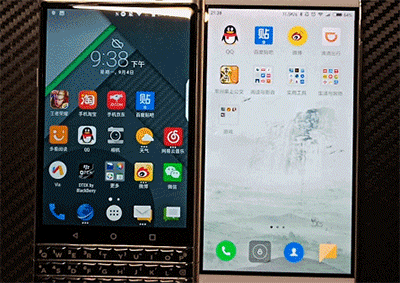辅助工具虽然不能编辑图像。但可以帮助我们更加方便快捷地完成选择、定位、编辑图像的操作。标尺、参考线、智能参考线、网格、为图像添加注释、启用对齐功能,显示或隐藏额外内容等都是辅助工具。下面详细介绍一下以上Ps的辅助工具的使用方法。
一、启用对齐功能1、对齐功能的作用?对齐功能,能够帮助我们更加精确地放置素材的位置。
2、如何启用对齐功能?菜单栏处的视图>对齐(勾选对齐)。如下图:

再次执行菜单栏处的视图>对齐到,就启用了对齐功能。(以对齐到参考线为例)如下图:

参考线:可使目标素材与参考线对齐
网格:可使目标素材与网格对齐。注:必须在网格显示状态下才能使用(打开网格:视图>显示>网格)
图层:可使目标素材与图层中的内容对齐
切片:可使目标素材与切片的边界对齐。注:必须在切片显示状态下才能使用(打开切片:视图>显示>切片)
文档边界:可使目标素材与文档的边缘对齐
全部:可以选择所有“对齐到”选项。
无:表示取消所有“对齐到”选项的选择
注意:所有对齐到包括:参考线、网格、图层、切片,文档边界。即所有选项全部勾选/取消状态
Photoshop快速入门教程(笔记):
「PS全套自学教程」第1节:认识PS工作界面
「PS全套自学教程」第2节:PS菜单栏介绍
「PS全套自学教程」第3节:PS工具栏功能详解(1)
「PS全套自学教程」第3节:PS工具栏功能详解(2)
「PS全套自学教程」第3节:PS工具栏功能详解(3)
「PS全套自学教程」第4节:快速掌握PS工具选项栏
「PS全套自学教程」第5节:标题栏(选项卡)、文档窗口和状态栏
「PS全套自学教程」第6节:PS面板的介绍
「PS全套自学教程」第7节:如何多个文档窗口查看图像?
「PS全套自学教程」第8节:PS工作区如何恢复到初始状态?
「PS全套自学教程」第9节:辅助工具的使用——标尺(1)
「PS全套自学教程」第9节:辅助工具的使用——参考线(2)
「PS全套自学教程」第9节:辅助工具的使用——智能参考线与网格
「PS全套自学教程」第9节:辅助工具的使用——为图像加注释(4)
,